苹果电脑双系统如何删除win7系统 苹果电脑双系统如何卸载win7系统
更新时间:2024-02-10 09:56:22作者:xiaoliu
在如今的科技发展中,苹果电脑已经成为了许多人工作和生活中不可或缺的工具,而对于一些需要兼顾不同操作系统的用户来说,安装双系统成为了一种常见的需求。随着时间的推移,一些用户可能会发现自己不再需要Windows 7系统,而想要将其卸载。苹果电脑双系统如何删除Win7系统呢?接下来我们将为您介绍一些简单有效的方法。
具体方法:
1、打开电脑设置,在页面中点击“磁盘工具”选项

2、进入页面点击右窗格中的“分区”选项,点击BootCamp下方的减号按钮
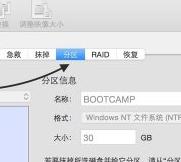
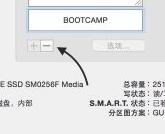
3、在弹出的窗口中点击确定移除分区
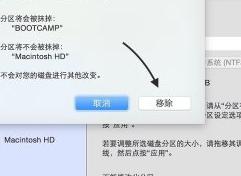
4、点击Macintosh HD右下角的三角图标合并分区,弹出的窗口中点击“应用”选项
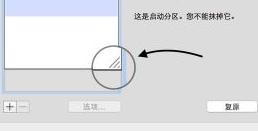
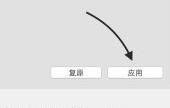
以上就是苹果电脑双系统如何删除win7系统的全部内容,如果有遇到这种情况,那么你就可以根据小编的操作来进行解决,非常的简单快速,一步到位。
苹果电脑双系统如何删除win7系统 苹果电脑双系统如何卸载win7系统相关教程
- 苹果笔记本双系统win7系统时键盘灯不亮如何解决 苹果笔记本双系统win7系统键盘灯不亮怎么办
- win7/win8双系统中如何卸载win8系统 win7/win8双系统如何删除win8系统
- 教你快速删除双系统的win7系统 如何彻底删除电脑双系统中的Win7系统
- 苹果电脑装完win7系统后开机黑屏如何处理 苹果电脑装完win7系统后开机黑屏怎么解决
- 装黑苹果系统后win7下软件无法卸载怎么处理 装黑苹果系统后win7下软件无法卸载解决方法
- win7系统电脑怎么切换双显 win7系统电脑双显如何切换
- 苹果装win7系统开机白屏如何消除 苹果进win7系统会白屏一段时间怎么回事
- 苹果笔记本电脑win7出现白屏怎么解决 如何处理苹果电脑win7白屏不显示系统界面问题
- 苹果电脑装win7触摸板不能右键不能用如何修复 苹果电脑win7系统触摸板右键失灵怎么办
- 苹果win7系统笔记本触摸右键失灵如何修复 苹果win7系统笔记本触摸板右键失灵怎么办
- win7系统如何设置双屏显示 win7电脑如何设置双屏显示模式
- win7系统64位双屏电脑怎么设置不同桌面 win7系统64位双屏电脑如何设置扩展桌面
- window7电脑开机stop:c000021a{fata systemerror}蓝屏修复方法 Windows7电脑开机蓝屏stop c000021a错误修复方法
- win7访问共享文件夹记不住凭据如何解决 Windows 7 记住网络共享文件夹凭据设置方法
- win7重启提示Press Ctrl+Alt+Del to restart怎么办 Win7重启提示按下Ctrl Alt Del无法进入系统怎么办
- 笔记本win7无线适配器或访问点有问题解决方法 笔记本win7无线适配器无法连接网络解决方法
win7系统教程推荐
- 1 win7访问共享文件夹记不住凭据如何解决 Windows 7 记住网络共享文件夹凭据设置方法
- 2 笔记本win7无线适配器或访问点有问题解决方法 笔记本win7无线适配器无法连接网络解决方法
- 3 win7系统怎么取消开机密码?win7开机密码怎么取消 win7系统如何取消开机密码
- 4 win7 32位系统快速清理开始菜单中的程序使用记录的方法 如何清理win7 32位系统开始菜单中的程序使用记录
- 5 win7自动修复无法修复你的电脑的具体处理方法 win7自动修复无法修复的原因和解决方法
- 6 电脑显示屏不亮但是主机已开机win7如何修复 电脑显示屏黑屏但主机已开机怎么办win7
- 7 win7系统新建卷提示无法在此分配空间中创建新建卷如何修复 win7系统新建卷无法分配空间如何解决
- 8 一个意外的错误使你无法复制该文件win7的解决方案 win7文件复制失败怎么办
- 9 win7系统连接蓝牙耳机没声音怎么修复 win7系统连接蓝牙耳机无声音问题解决方法
- 10 win7系统键盘wasd和方向键调换了怎么办 win7系统键盘wasd和方向键调换后无法恢复
win7系统推荐
- 1 风林火山ghost win7 64位标准精简版v2023.12
- 2 电脑公司ghost win7 64位纯净免激活版v2023.12
- 3 电脑公司ghost win7 sp1 32位中文旗舰版下载v2023.12
- 4 电脑公司ghost windows7 sp1 64位官方专业版下载v2023.12
- 5 电脑公司win7免激活旗舰版64位v2023.12
- 6 系统之家ghost win7 32位稳定精简版v2023.12
- 7 技术员联盟ghost win7 sp1 64位纯净专业版v2023.12
- 8 绿茶ghost win7 64位快速完整版v2023.12
- 9 番茄花园ghost win7 sp1 32位旗舰装机版v2023.12
- 10 萝卜家园ghost win7 64位精简最终版v2023.12